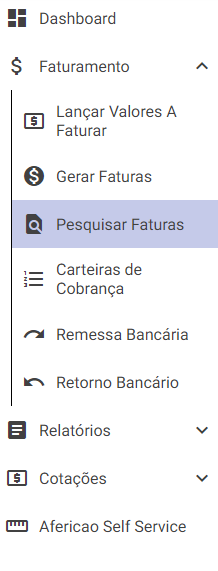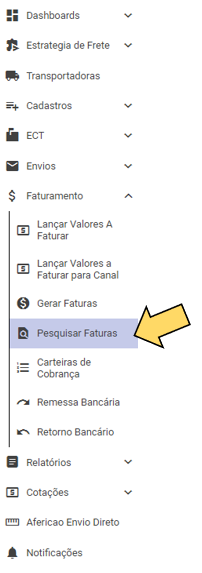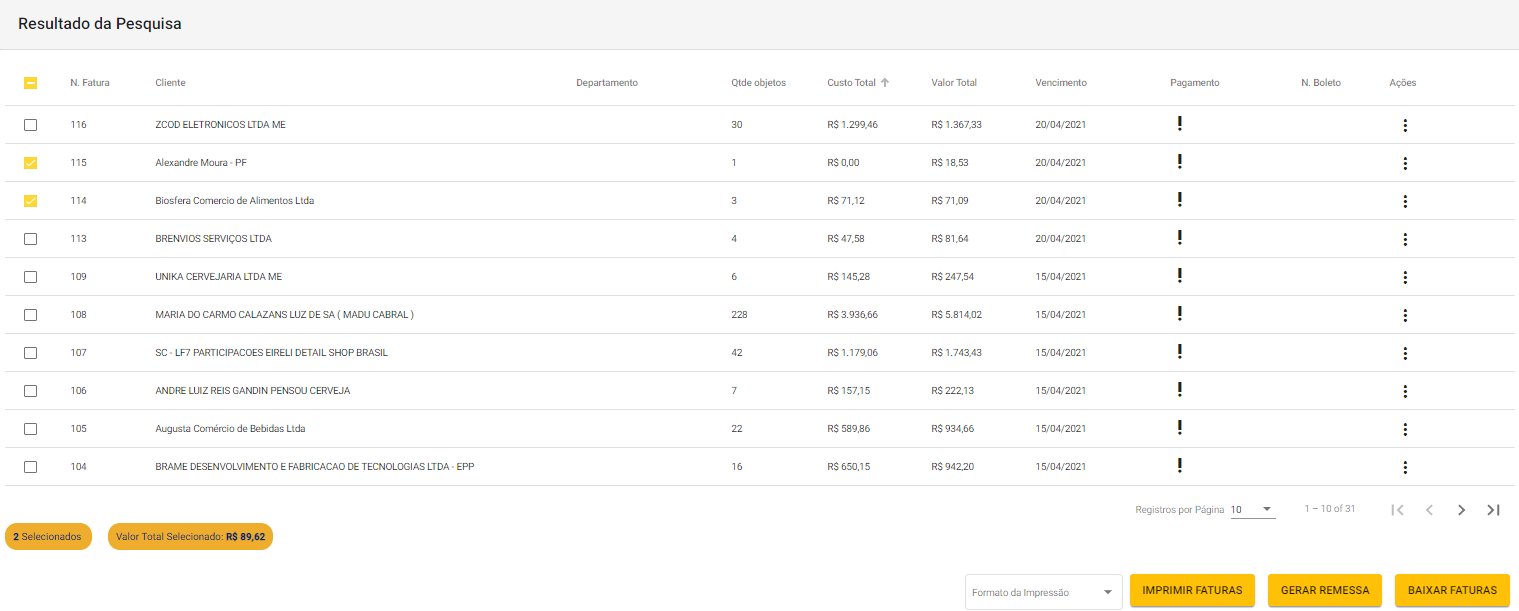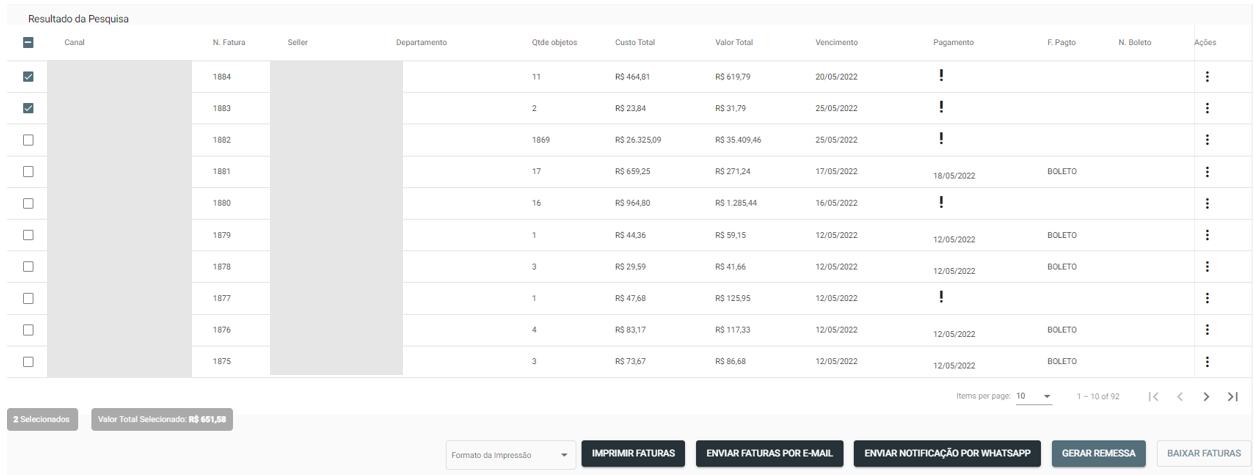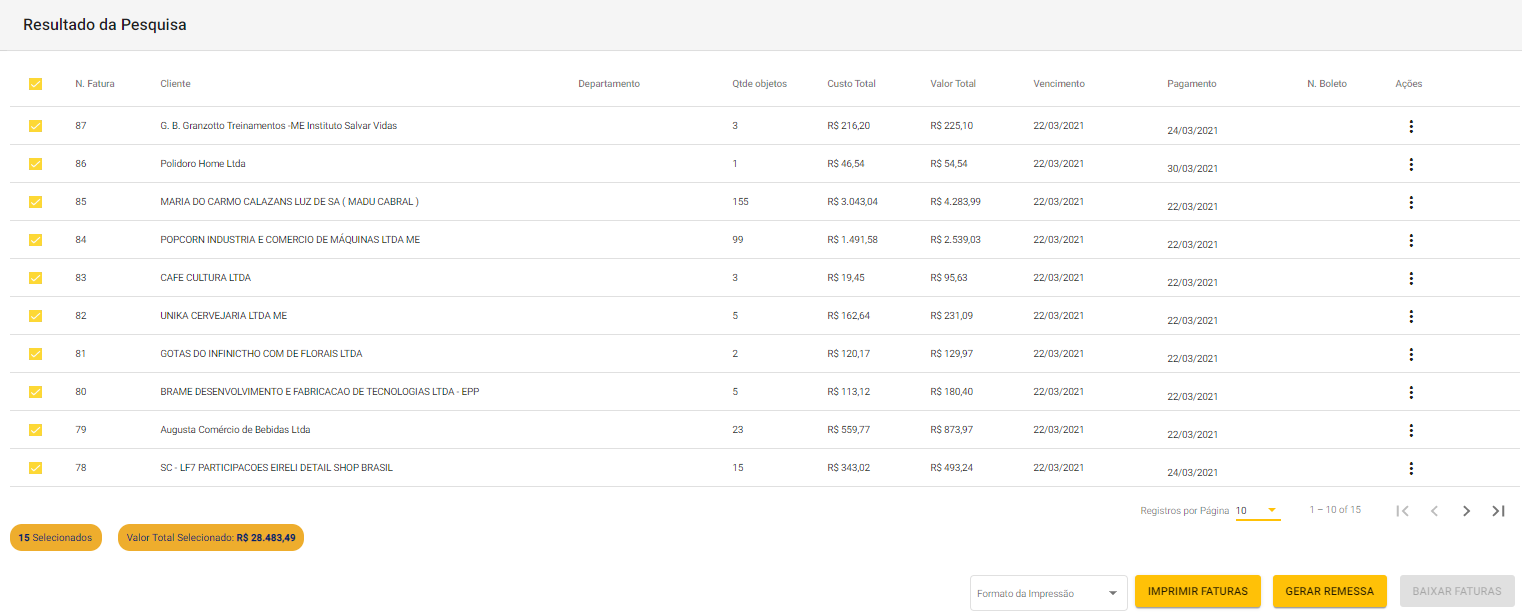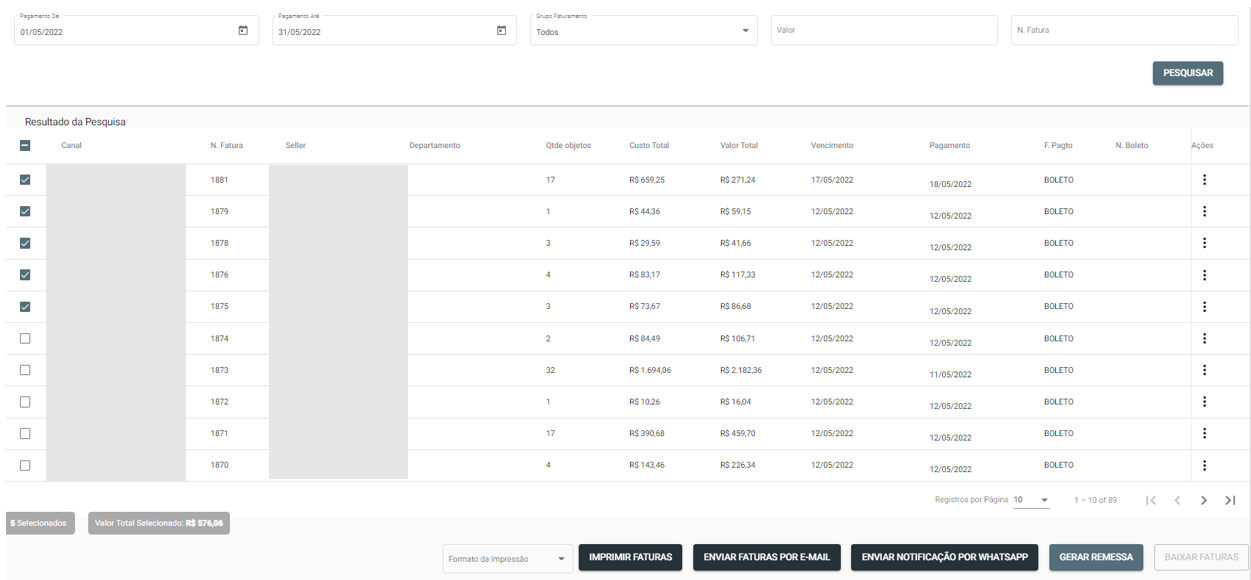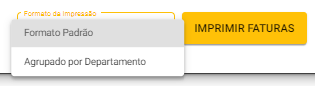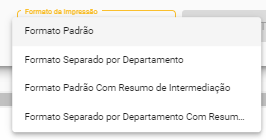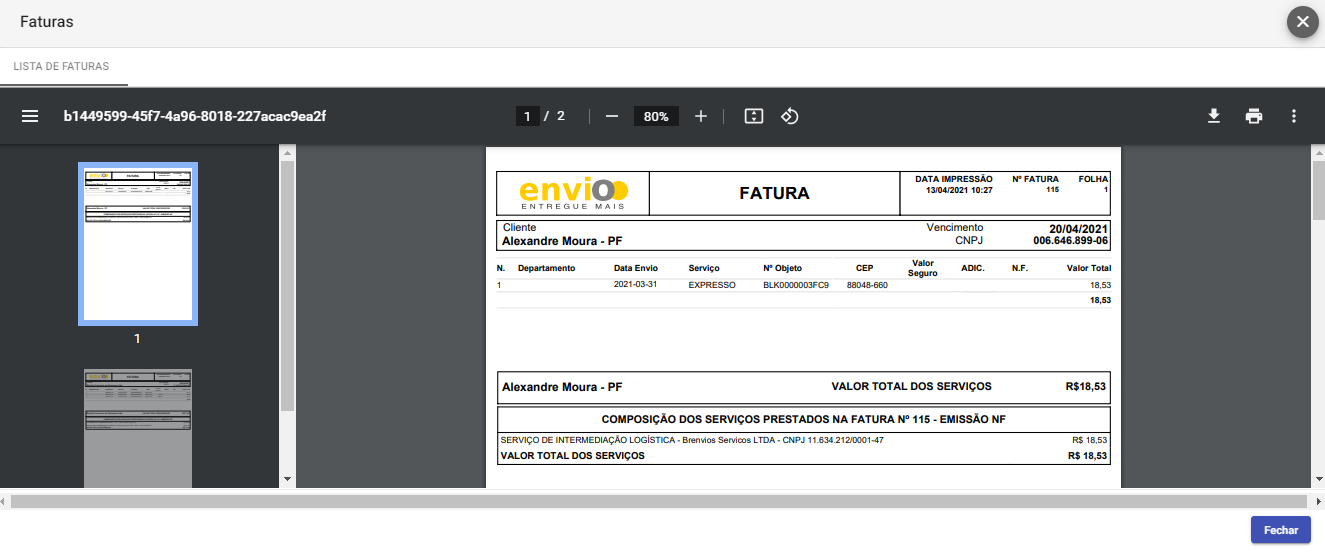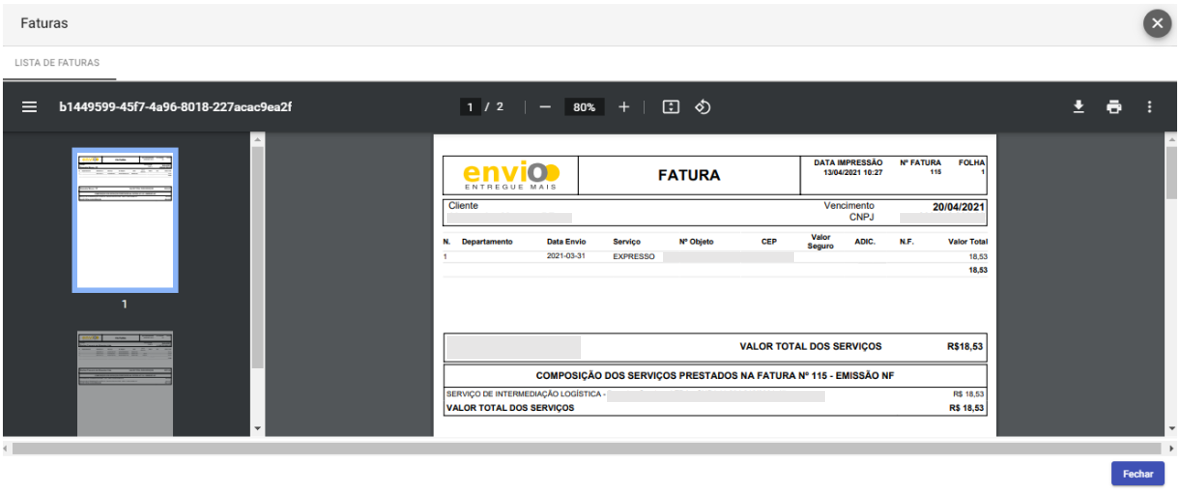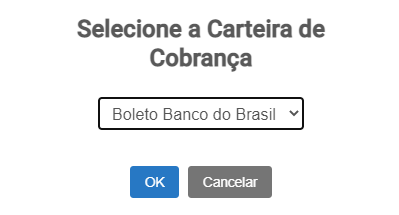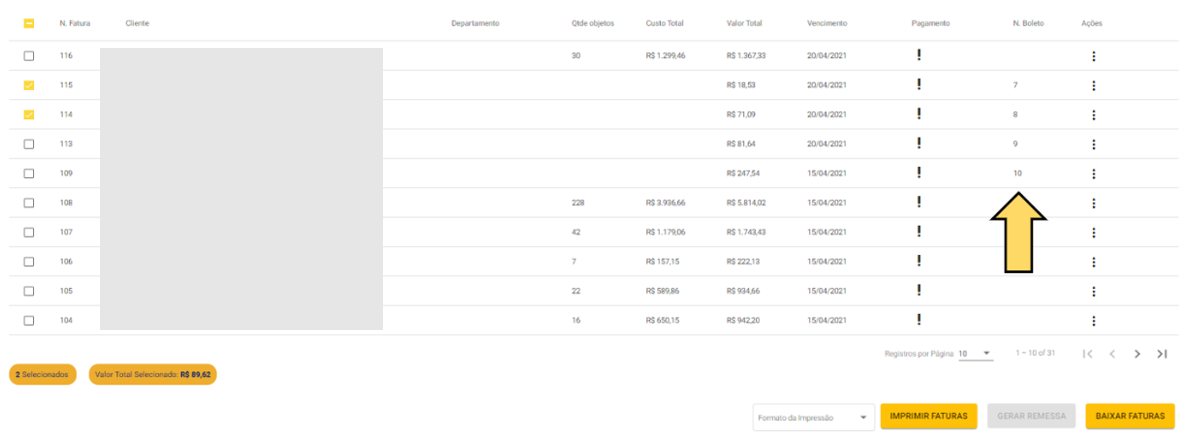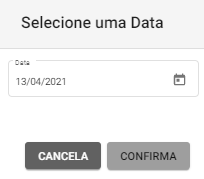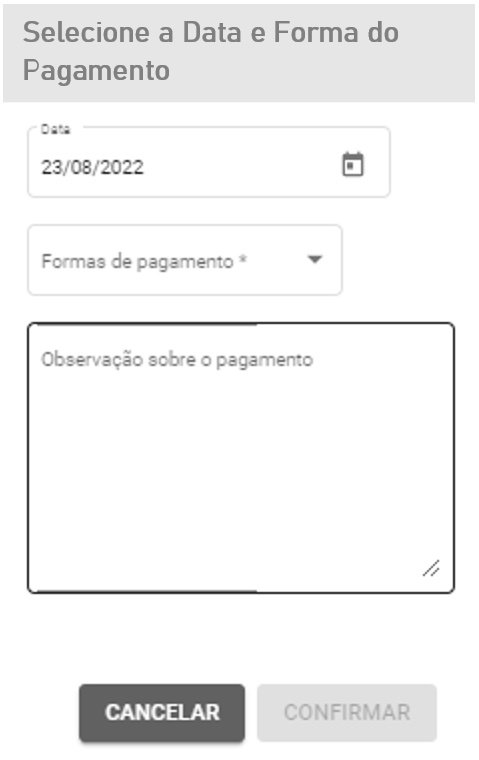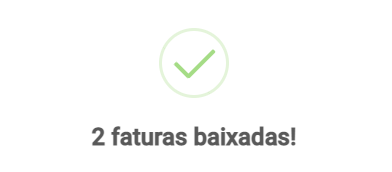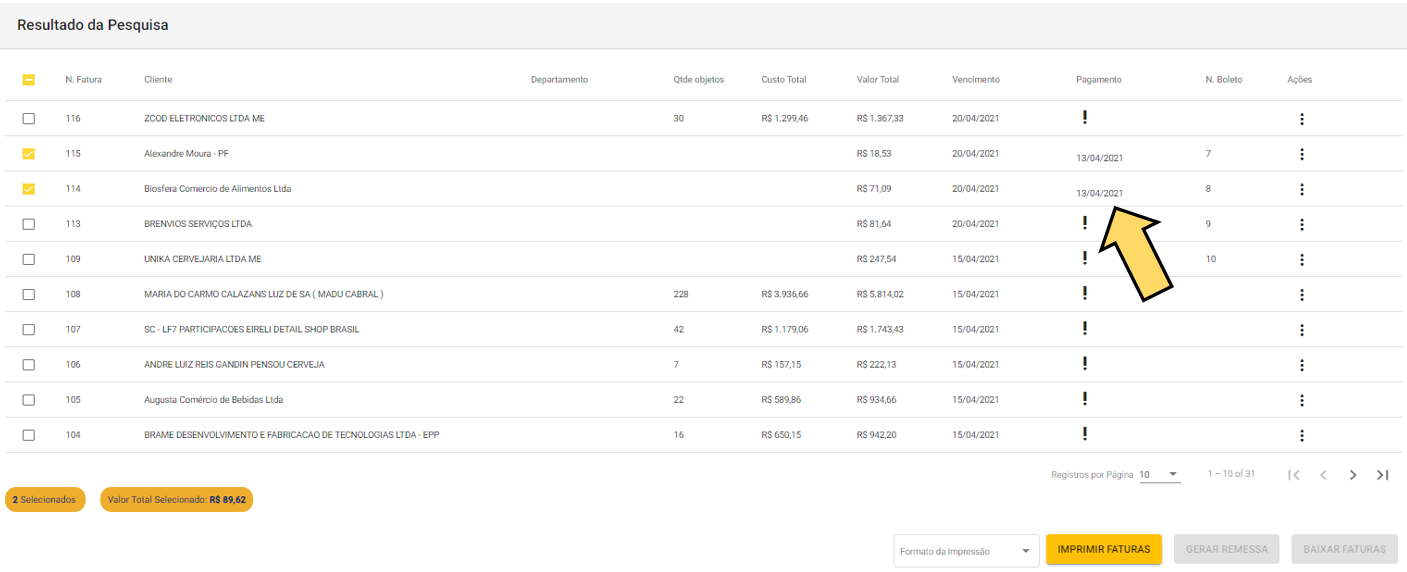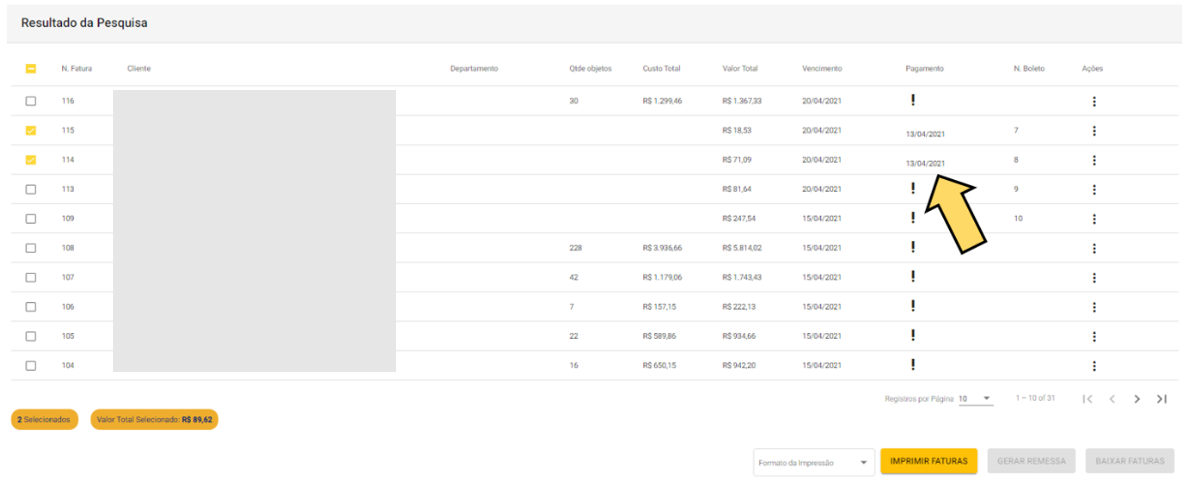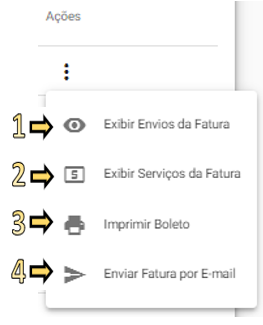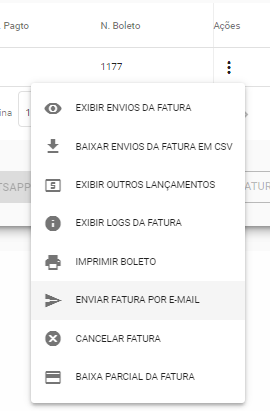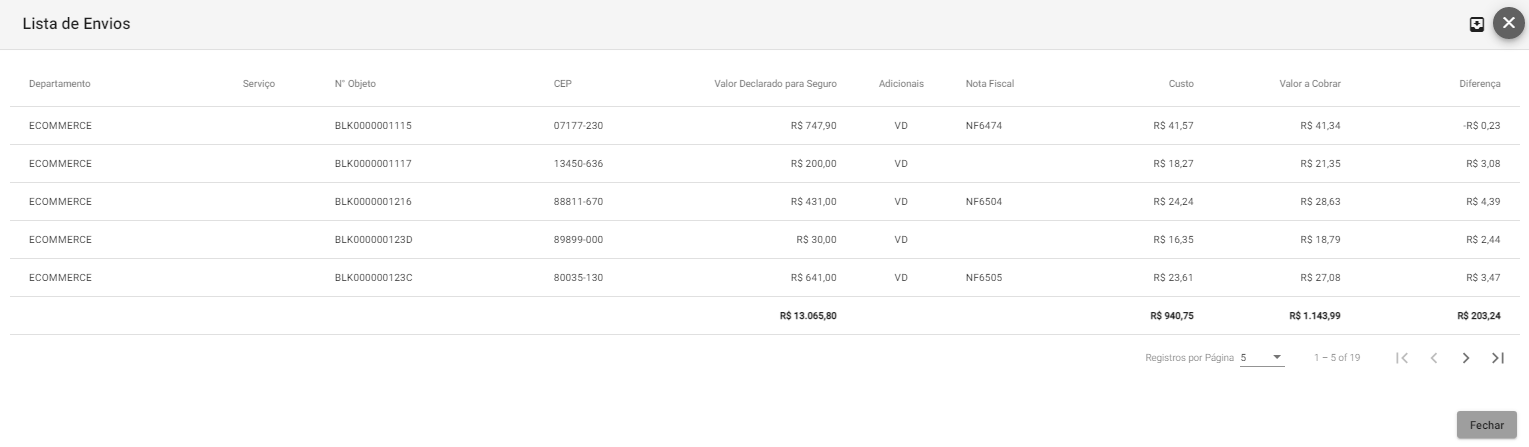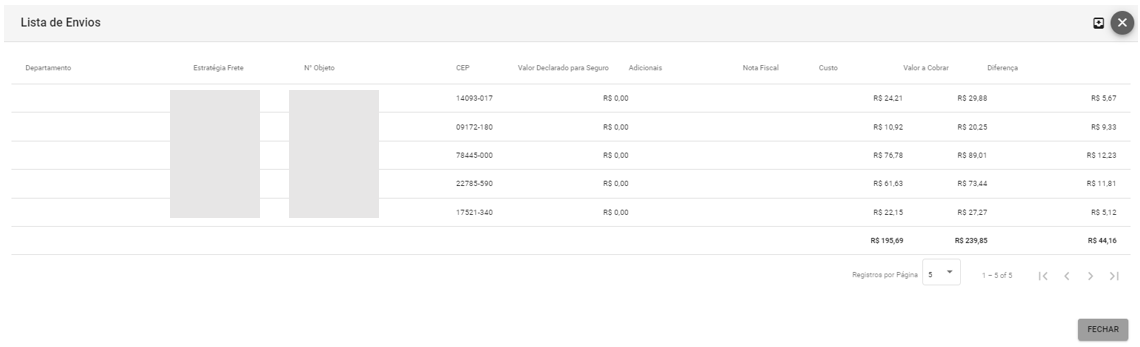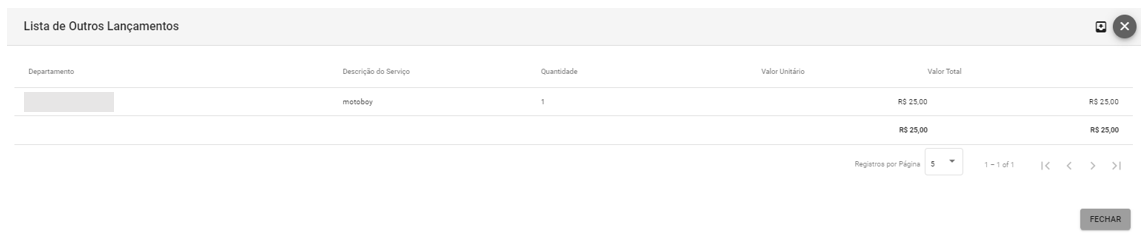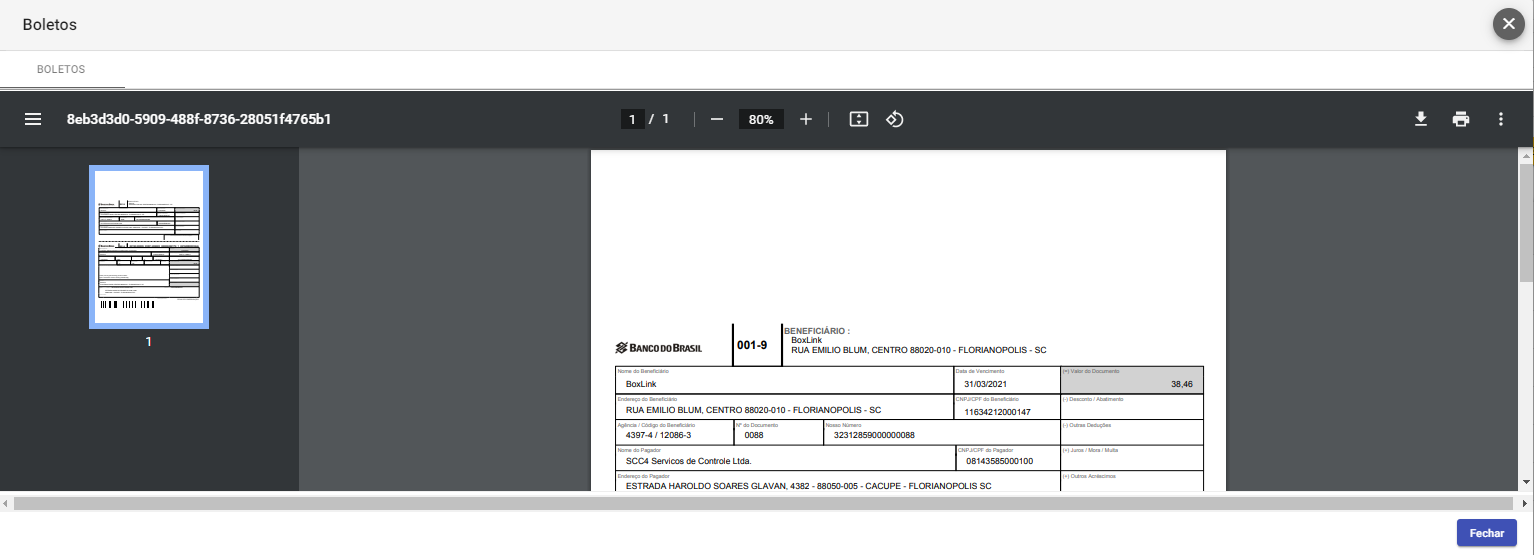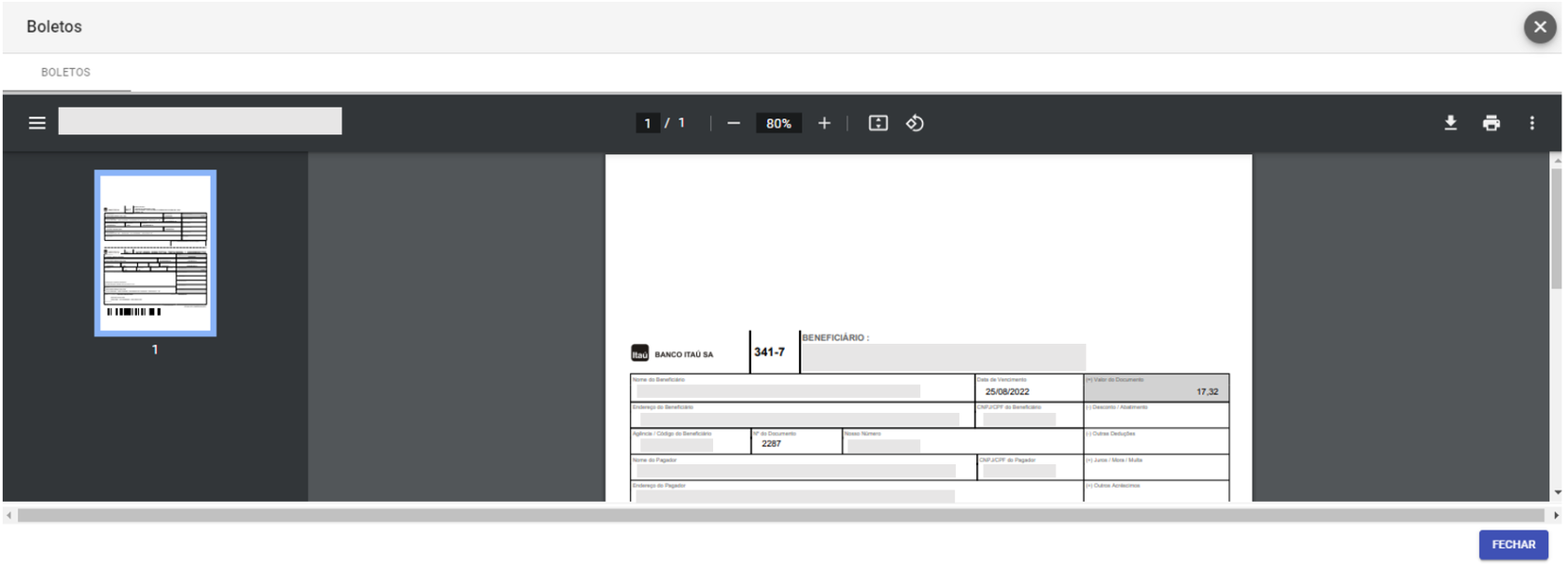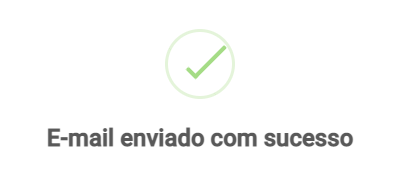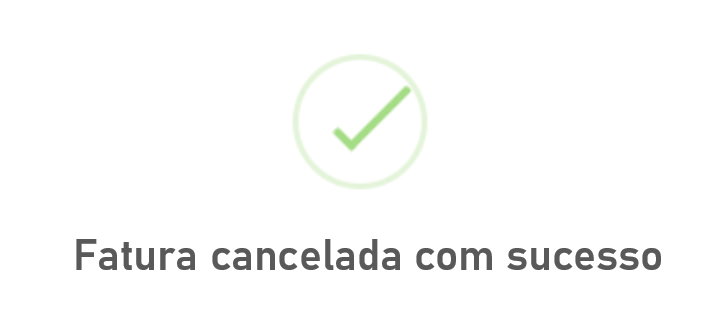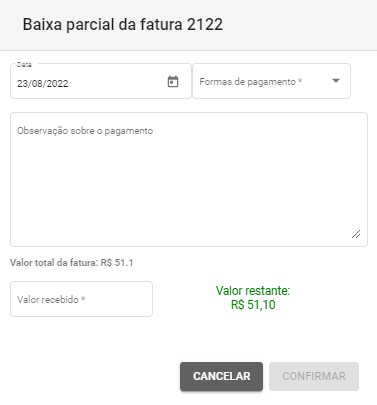Pesquisar Faturas
A ferramenta "Pesquisar Faturas" permite consultar faturas pagas ou a pagar, imprimir ou baixar faturas, gerar remessas, etc.enviar notificações e faturas por e-mail ou WhatsApp, entre outras funcionalidades
Para consultar faturas pelo vencimento, preencha a primeira linha de pesquisa selecionando o intervalo de datas que deseja verificar, oa "Cliente"Franquia" e(Canal), "Seller" (Cliente), a "Situação" (Em aberto - vencidas e a vencer; pagas; somente a vencer; somente vencidas ou todas as situações) e cliquea "Forma de Pagamento" (Boleto, Dinheiro, Depósito, Pix, Cartão, etc.). Clique em "Pesquisar"
No "Resultado da Pesquisa" será possível verificar todas as suas faturas, conforme filtro da busca. Caso a fatura não esteja paga, na coluna "Pagamento" aparecerá o ícone  . Caso já esteja quitada, aparecerá a data e a forma do pagamento.
. Caso já esteja quitada, aparecerá a data e a forma do pagamento.
Para consultar faturas quitadas, ou seja, pagamentos já realizados, preencha a segunda linha de pesquisa, selecionando o intervalo de datas de pagamento que deseja verificar. Preencha os campos (opcionais) "Grupo de Faturamento", "Valor" e "Número da Fatura" e clique em "Pesquisar"
No "Resultado da Pesquisa" será possível verificar seu faturamento em determinado período com determinados clientes.
No canto inferior direito estão as ferramentas: "Imprimir Faturas", "Enviar faturas por E-mail", "Enviar notificações por WhatsApp", "Gerar Remessa" e "Baixar Faturas"
- Para imprimir fatura, escolha o "Formato da impressão" (Padrão, Agrupado por Departamento, Padrão com Resumo de Intermediação ou
"AgrupadoSeparado porDepartamento")Departamento com Resumo) e clique em "Imprimir Faturas".
Aparecerá o arquivo para impressão, clique em em 
- Ao escolher a opção "Gerar Remessa", selecione a carteira de cobrança e clique em "OK"
O sistema fará o download do arquivo ".txt" de remessa e aparecerá o número do boleto na linha das faturas selecionadas para gerar remessa
- Para registrar pagamento, selecione as faturas que deseja dar baixa e clique em "Baixar Faturas"
Preencha aas datainformações do pagamento e clique em "Confirma"Confirmar"
A data da baixa ficará registrada e aparecerá na coluna "Pagamento"
Para enviar fatura para o e-mail registrado no cadastrado do Seller ou notificação por WhatsApp para o telefone do cadastro, selecione as faturas que deseja enviar e clique nos respectivos botões:
Na coluna "Ações", o sistema oferece 4as seguintes ferramentas:
1 - Exibir os envios da fatura
Para exportar um arquivo no formato ".XLS" clique em 
2 - Baixar envios da fatura em CSV
Clicando nesta opção será gerado um arquivo em CSV, conforme abaixo:
3 - Exibir outros lançamentos
Para exportar um arquivo ".XLS" com os serviços lançados na fatura, clique em 
4 - Exibir logs da fatura
3
5 - Imprimir o boleto para pagamento
46 - Enviar fatura por e-mail
A fatura é enviada para o e-mailendereço do cliente (já registrado anteriormente no cadastro do cliente)Seller
7 - Cancelar fatura
8 - Baixa parcial da fatura
Com a baixa parcial da fatura é possível "dividir" o pagamento em duas datas diferente, por exemplo, ou ainda em duas formas de pagamento distintas
Preencha as informações sobre o pagamento que está sendo realizado e clique em "Confirmar"